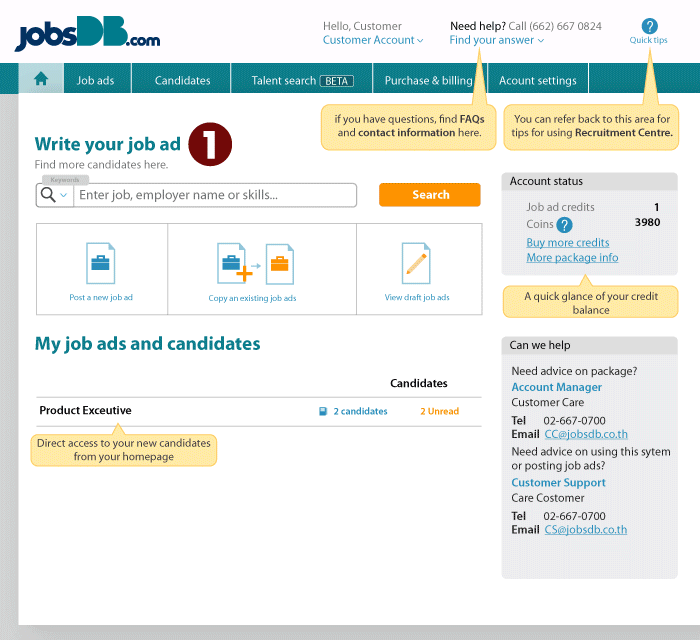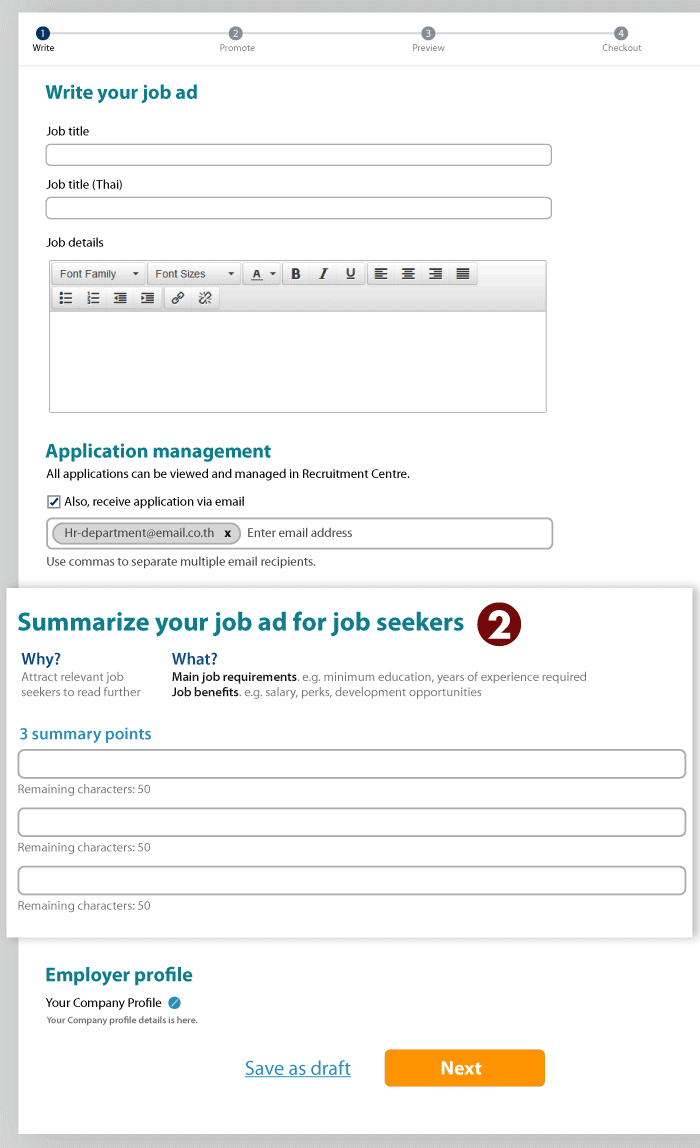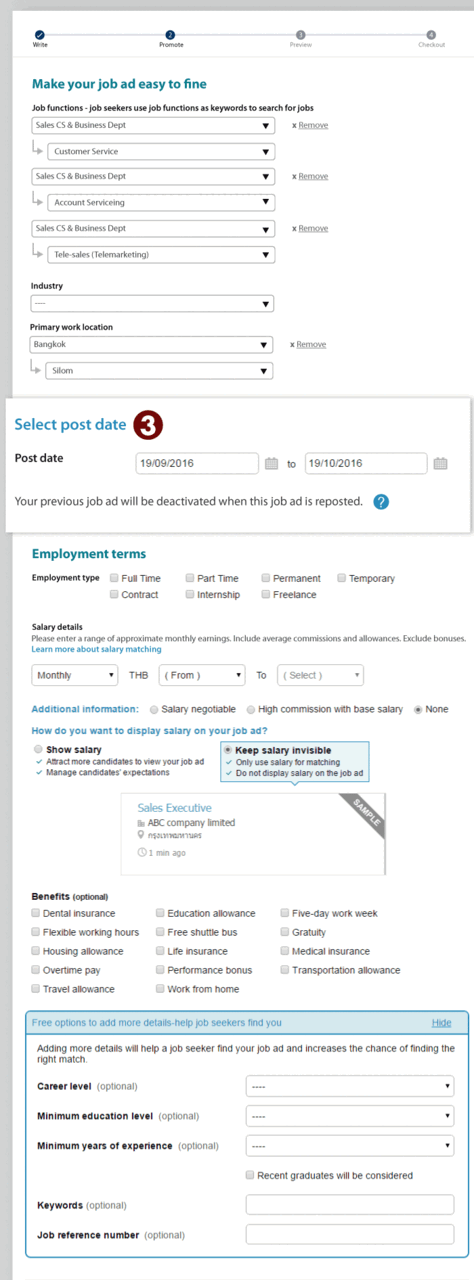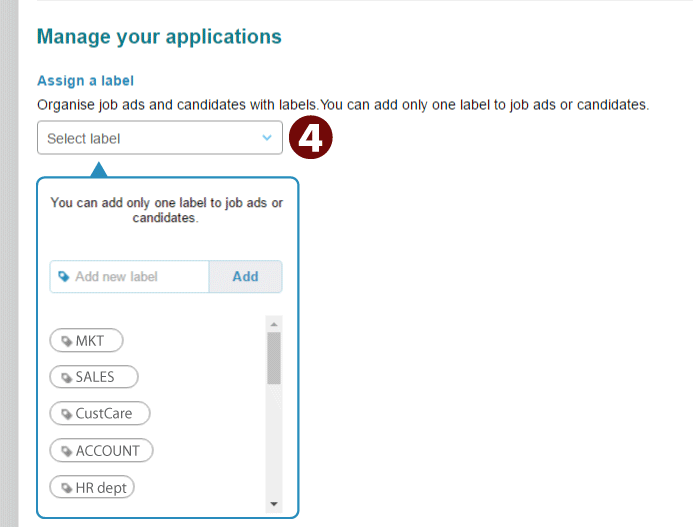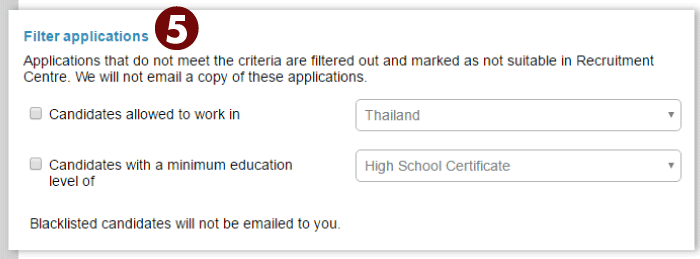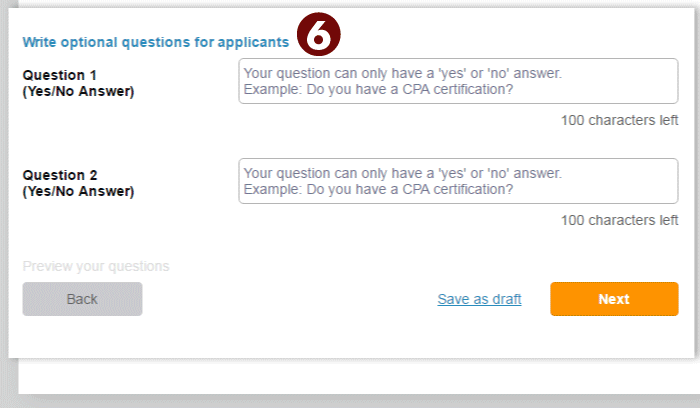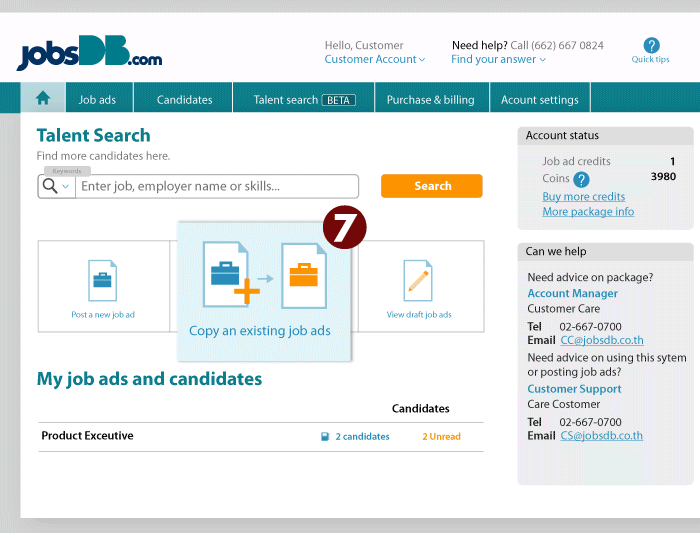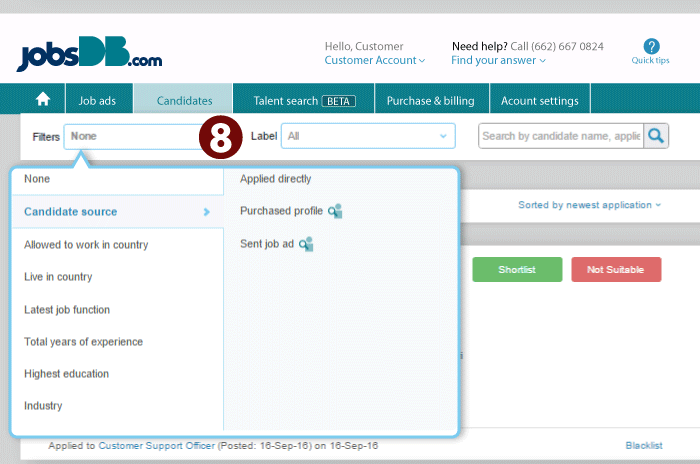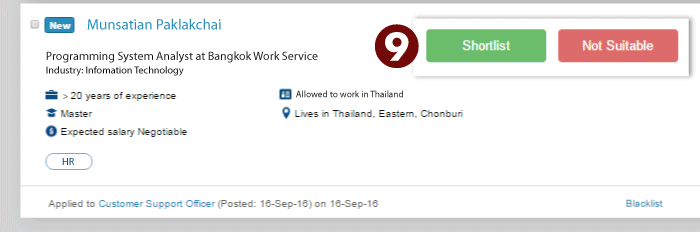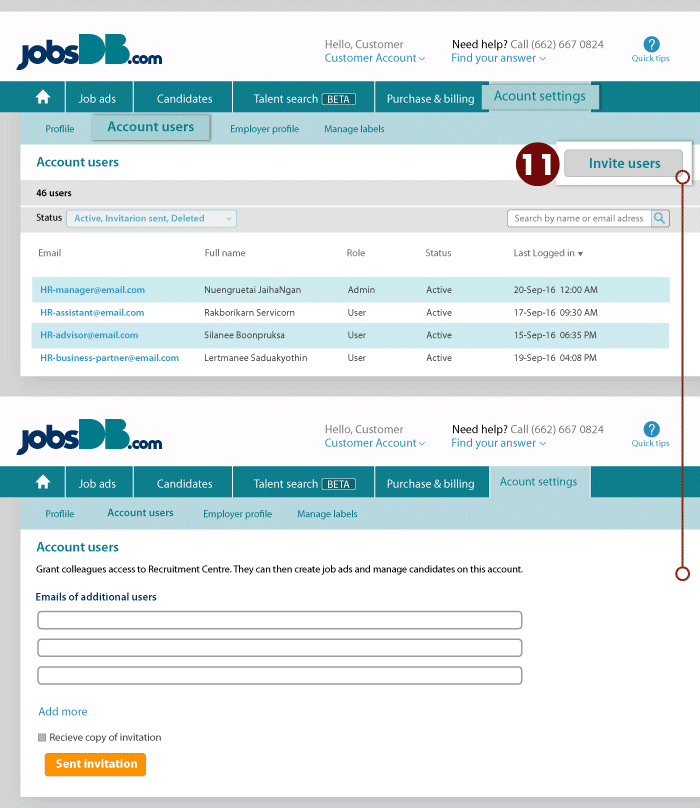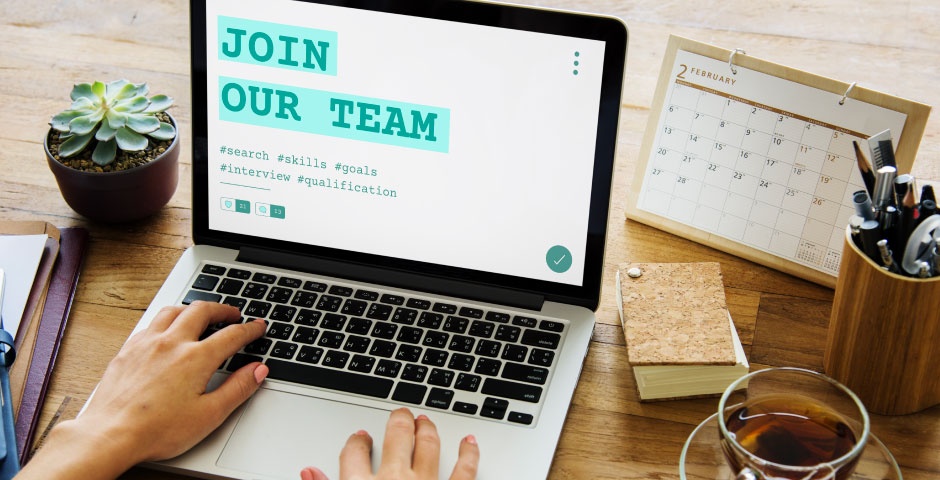
11 ฟีเจอร์ใน Recruitment Centre ที่ควรใช้เป็นประจำ
สำหรับผู้เริ่มใช้
1. คำแนะนำแบบด่วน
หากคุณต้องการความช่วยเหลือในการใช้ฟีเจอร์ต่าง ๆ ใน Recruitment Centre (RC) ให้คลิกที่ปุ่ม “คำแนะนำแบบด่วน” ที่อยู่ตรงมุมบนขวาของหน้าโฮมเพจ
ลงประกาศงาน
2. คุณสมบัติโดยสรุป
เมื่อจะลงประกาศงาน สิ่งหนึ่งที่ควรทำ คือ การไฮไลท์ข้อความสำคัญในประกาศงาน เพื่อดึงดูดให้ผู้สมัครงานอ่านประกาศงานต่อ และนำมาใส่ลงใน “คุณสมบัติโดยสรุป”
เคล็ดลับ: บางท่านอาจจะมีคำถามว่า อะไรที่ควรนำมาใส่ไว้ในคุณสมบัติโดยสรุปบ้าง เราขอแนะนำให้ใส่รายละเอียดต่าง ๆ เช่น ระดับการศึกษาหรือจำนวนอายุงานที่ต้องการ รายได้และเงินจูงใจ โอกาสในการพัฒนาสายอาชีพ รวมไปถึงจำนวนอัตราที่เปิดรับในตำแหน่งเดียวกันนี้
3. เพิ่มการตั้งเวลาลงประกาศงาน
หากต้องการให้ประกาศงานของบริษัทดูสดใหม่ และแสดงให้เห็นเป็นอันดับแรก ๆ ในหน้าแสดงผลการค้นหาประกาศงาน สามารถทำได้โดยตั้งเวลาสำหรับลงประกาศงานใหม่ หรือเรียกว่า การลงประกาศงานซ้ำ (Repost) โดยเลือกได้ทั้งรายสองสัปดาห์ รายสัปดาห์ หรือแม้แต่รายวัน เมื่อลงประกาศงานซ้ำ จะปรากฏให้เห็นตามรอบที่กำหนดไว้ ส่วนประกาศงานตำแหน่งเดียวกันที่ลงประกาศก่อนหน้าจะไม่แสดงให้เห็นอีกโดยอัตโนมัติ และจะต้องถูกหัก 1 เครดิตต่อการลงประกาศงานซ้ำ 1 ครั้ง
4. สร้างป้ายกำกับ
หากเปิดรับบุคลากรหลายตำแหน่ง คุณสามารถแยกใบสมัครสำหรับแต่ละตำแหน่งงานที่ลงประกาศ โดยการสร้างป้ายกำกับให้แต่ละตำแหน่ง เพื่อความสะดวกในการจัดการใบสมัครต่อไป
5. คัดกรองใบสมัคร
ใน Recruitment Centre คุณสามารถเลือกผู้สมัครงานที่เหมาะสมที่สุดและคัดแยกผู้สมัครงานที่ขาดคุณสมบัติออกได้ ด้วยการกำหนดเกณฑ์คัดกรองในประกาศงาน โดยเลือกจาก 2 เกณฑ์ภายใต้ฟีเจอร์ “คัดกรองใบสมัคร” คือ “ผู้สมัครงานที่ได้รับอนุญาตให้ทำงานในประเทศ…” และ “ผู้สมัครงานที่มีวุฒิการศึกษาขั้นต่ำระดับ…”
รู้หรือไม่ว่า ใบสมัครที่ไม่ผ่านเกณฑ์การคัดกรองที่คุณกำหนดในประกาศงาน จะได้รับการแจ้งว่า “ไม่เหมาะสม” โดยอัตโนมัติ และหากคุณต้องการเข้าไปดูรายละเอียดใบสมัครเหล่านั้น ให้เข้าไปที่แถบ “ผู้สมัครงาน” และคลิกที่ “ไม่เหมาะสม”
6. ถามคำถามผู้สมัครงานเพิ่มเติม
คุณสามารถตั้งคำถามเพิ่มเติม ประเภทใช่หรือไม่กับผู้สมัครงาน ได้มากสุด 2 คำถาม ซึ่งคำถามนี้จะช่วยให้คุณตัดสินใจได้ว่าใบสมัครที่เข้ามานั้น จะไปอยู่ในแถบ “ผู้ที่น่าสนใจ” หรือจะได้รับแจ้งว่า “ไม่เหมาะสม” ตัวอย่างของคำถาม เช่น คุณมีใบรับรองการอบรมโปรแกรม Lenux หรือไม่ (สำหรับตำแหน่งงานด้านไอที) หรือ คุณสามารถทำงานที่ต้องเดินทางหรือไม่ เป็นต้น
7. คัดลอกประกาศงานที่ออนไลน์อยู่หรือประกาศงานเดิม
หากคุณจะเปิดรับสมัครตำแหน่งงานที่เคยลงประกาศใน jobsDB มาก่อน คุณสามารถคัดลอกประกาศงานเดิม และนำมาลงเป็นประกาศงานใหม่ได้
เคล็ดลับ: นอกจากนี้คุณยังสามารถแก้ไขประกาศงานเดิม ก่อนที่จะนำมาลงประกาศใหม่ได้ วิธีนี้จะช่วยอำนวยความสะดวกในการอัปเดตรายละเอียดต่าง ๆ บนประกาศงาน เช่น คำอธิบายลักษณะงาน รายละเอียดค่าตอบแทน และรายละเอียดเกี่ยวกับการจ้างงาน เป็นต้น
การจัดการผู้สมัครงาน
8. การคัดกรอง
คุณสามารถเลือกดูใบสมัครหรือโปรไฟล์ของผู้สมัครงานแต่ละกลุ่มได้โดยใช้ฟังก์ชันคัดกรอง โดยสามารถคัดกรองใบสมัครได้จากหลายเกณฑ์ เช่น ประเภทของผู้สมัครงาน (สมัครงานโดยตรง ซื้อโปรไฟล์ผ่าน Talent search หรือ ตอบรับคำเชิญให้สมัครงาน) ประเภทงาน อายุงานทั้งหมด เป็นต้น
9. สถานะใบสมัครงาน “ผู้ที่น่าสนใจ” / “ไม่เหมาะสม”
คุณไม่จำเป็นต้องใช้กระบวนการสรรหาผู้สมัครงานแบบเดิม ๆ อีกต่อไป เพราะใน Recruitment Centre มีฟีเจอร์ครบทุกอย่างที่คุณต้องการ รวมถึงความสามารถในการเลือก ”ผู้ที่น่าสนใจ” หรือ “ไม่เหมาะสม” เมื่อคุณคัดกรองและกำหนดสถานะใบสมัครว่าเป็นผู้ที่น่าสนใจหรือไม่เหมาะสม ใบสมัครนั้น ๆ จะถูกย้ายจาก “ยังไม่ได้กำหนดสถานะใบสมัครงาน” ไปอยู่ภายใต้แถบสถานะที่เลือกได้ทันที
รู้หรือไม่ ใน Recruitment Centre เมื่อใบสมัครถูกคัดกรองให้อยู่ในสถานะ “ผู้ที่น่าสนใจ” หรือแจ้งไปยังผู้สมัครว่า “ไม่เหมาะสม” ผู้สมัครงานนั้น ๆ จะเห็นข้อความเมื่อเข้าสู่ระบบ MyjobsDB account แล้ว
10. สถานะใบสมัครงานแบล็กลิสต์
อันที่จริง เราไม่ได้ต้องการแนะนำให้คุณใช้ฟีเจอร์นี้ หากไม่จำเป็น แต่ในกรณีที่มีผู้สมัครงานที่คุณเปิดรับ แต่กลับไม่ตอบคำเชิญการสัมภาษณ์งานไม่ว่าจะด้วยเหตุผลใด คุณสามารถแบล็กลิสต์ผู้สมัครรายนี้ได้ เพื่อป้องกันไม่ให้เข้ามาสมัครงานกับบริษัทคุณได้อีก
คำเตือน: หากไม่จำเป็น ไม่ควรใช้ฟีเจอร์นี้
การจัดการ Account ของคุณ
11. รายชื่อผู้ใช้งาน jobsDB Account
คุณสามารถเพิ่มรายชื่อผู้ใช้งาน jobsDB Account ได้ง่าย ๆ โดยการคลิกที่ “ เพิ่มผู้ใช้งาน” และสามารถเพิ่มผู้ใช้งานได้อย่างไม่จำกัด ซึ่งมีประโยชน์สำหรับบริษัทที่มีพนักงานสรรหาบุคลกรจำนวนมากในทีม